Dans Windows 10 et Windows 11, Microsoft a ajouté la fonctionnalité Miracast qui vous permet d'utiliser l'écran de votre ordinateur portable comme deuxième moniteur sur un autre ordinateur. La technologie Miracast vous permet de transmettre ou de recevoir du contenu sans fil entre les appareils qui le prennent en charge.
Effectuer plusieurs tâches sur un seul écran d'ordinateur peut être contre-productif et moins efficace. Imaginez qu'en tant qu'analyste de données, vous êtes censé collecter des données à l'aide d'une feuille de calcul Excel, interroger les données avec SQL pour trouver la cohérence et utiliser Tableau pour visualiser vos résultats. L'exécution de toutes ces tâches sur un seul écran entraînera des retards et un épuisement professionnel.
Configurer votre ordinateur portable en tant que moniteur secondaire d'un autre ordinateur est une solution pratique et utile qui vous offrira de nombreux avantages. Par exemple, cela vous donnera plus d'espace de travail et vous permettra d'exécuter plusieurs programmes en même temps en déplaçant la souris d'un écran à l'autre.
Si vous souhaitez apprendre à utiliser votre ordinateur portable comme deuxième moniteur sur votre ordinateur principal, continuez à lire ci-dessous. (Les instructions peuvent être appliquées aux deux systèmes d'exploitation Windows 10/11)
Comment utiliser l'écran d'un ordinateur portable comme deuxième moniteur sur un autre ordinateur.
* Important: Pour utiliser l'écran de votre ordinateur portable comme écran secondaire sur un autre ordinateur, les deux ordinateurs doivent être connectés sans fil au même réseau, exécuter Windows 10 ou 11 et prendre en charge Miracast. **
** Noter: Pour savoir si vos appareils prennent en charge Miracast :
1. Presse les fenêtres + K clés pour ouvrir le Relier options.
2. Si vous voyez l'option "Se connecter à un écran sans fil" en bas, cela signifie que votre appareil prend en charge Miracast.
Étape 1. Configurez votre ordinateur portable comme deuxième moniteur.
Pour pouvoir utiliser le moniteur de votre ordinateur portable comme deuxième moniteur sur un autre PC, vous devez activer la fonction "projection sur ce PC" sur votre ordinateur portable. Pour faire ça:
1. Depuis Démarrer menu![image_thumb[2]_thumb image_thumb[2]_thumb](/f/da6b8dc4263558364a25b6f24746c31a.png) Cliquez sur Réglages
Cliquez sur Réglages  et sélectionnez Système.
et sélectionnez Système.
2. Dans le volet de droite, faites défiler vers le bas et cliquez sur Projection sur ce PC.
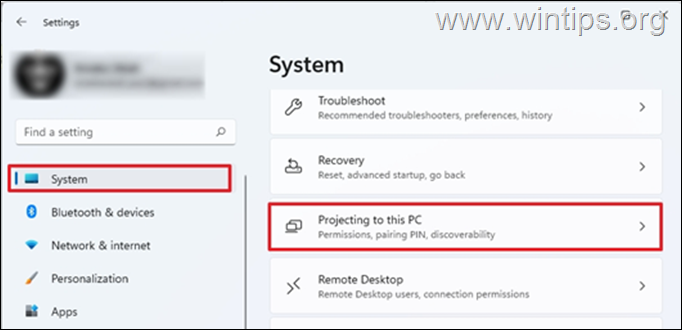
3. Dans les options 'Projection sur ce PC' :
un. Sélectionner Disponible partout sur les réseaux sécurisés en dessous de Certains appareils Windows et Android peuvent projeter sur ce PC lorsque vous dites que tout va bien. Cela garantira que seuls les réseaux sécurisés de votre domicile pourront projeter sur l'ordinateur portable.
b. À Demander à projeter sur ce PC choix: sélectionnez Chaque fois qu'une connexion est demandée, ou choisissez Première fois seulement si vous ne voulez pas recevoir d'invite chaque fois que vous utilisez l'ordinateur portable comme moniteur.
c. Exiger un code PIN pour l'appairage : Définissez un code PIN pour empêcher d'autres appareils de projeter sur l'écran de votre ordinateur portable. (Ceci est recommandé si vous êtes connecté à un réseau public, sinon laissez-le sur "Jamais").
ré. Ce PC peut être découvert pour la projection uniquement lorsqu'il est branché: Réglez-le sur SUR si vous souhaitez économiser la batterie.*
* Noter: Après avoir configuré tout ce qui précède, notez le nom de l'ordinateur (nom du PC) en bas, car vous en aurez besoin lorsque vous choisirez le périphérique auquel vous connecter sur l'autre ordinateur.
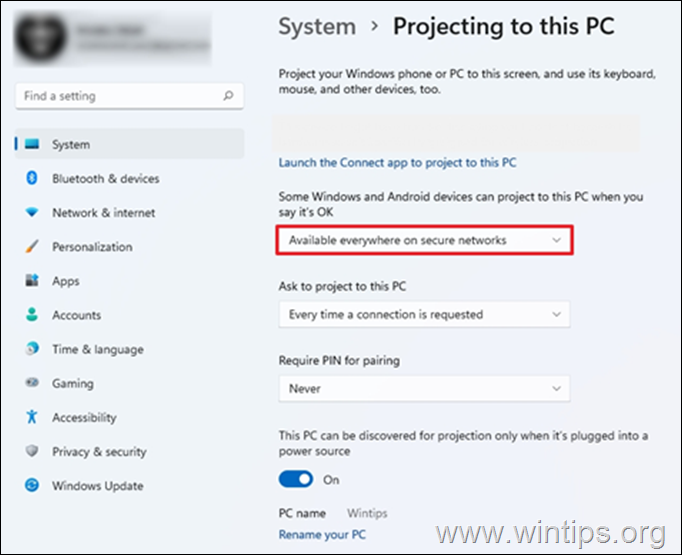
4. Lorsque vous avez terminé avec les paramètres ci-dessus, tapez Relier dans la barre de recherche et cliquez Ouvrir. Cela préparera l'ordinateur portable à se connecter à partir de l'autre PC.
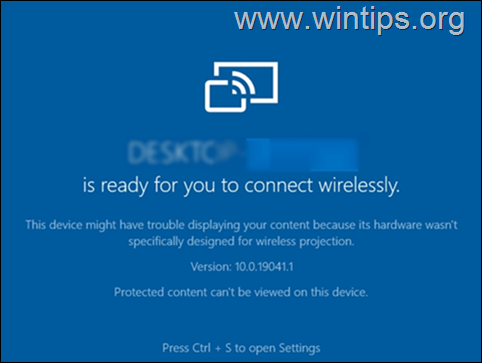
Étape 2. Connectez-vous au moniteur de votre ordinateur portable à partir d'un autre PC.
Sur l'autre PC que vous souhaitez projeter sur le moniteur de votre ordinateur portable :
1. appuyez sur la Windows + P clés pour ouvrir le Projet widget et sélectionnez Dupliquer ou alors Étendre.
- Dupliquer: Le PC et le moniteur externe afficheront la même chose.
- Étendre: Cette option vous permet d'étendre le bureau au moniteur connecté. L'extension de l'écran vous permet d'avoir plus d'espace d'écran et différentes fenêtres ouvertes sur chacun des écrans.
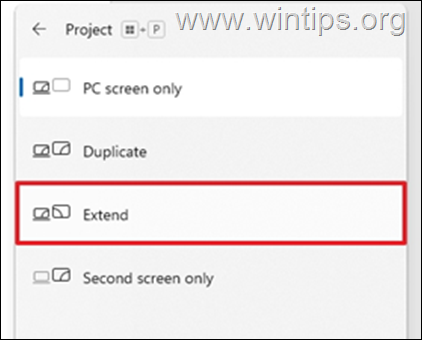
2. Enfin, sélectionnez l'ordinateur portable avec le "moniteur partagé" parmi les appareils disponibles et connectez-vous à celui-ci. *
* Remarques
1. Une autre façon de se connecter au moniteur de l'ordinateur portable consiste à appuyer sur le bouton les fenêtres + K puis de sélectionner votre ordinateur portable pour vous y connecter.
2. Si vous avez sélectionné l'option "Étendre", puis après vous être connecté au moniteur de l'ordinateur portable, vous pouvez "réorganiser" les moniteurs pour répondre à vos besoins, ou pour définir le moniteur de l'ordinateur portable comme écran principal, à partir de l'écran réglages. Pour faire ça:
un. Aller à Démarrer menu > Réglages et sélectionnez Affichage à gauche.
b. Localisez et cliquez sur le Identité bouton. Cela affichera le numéro sur chaque écran pour vous aider à les identifier.
c. Faites glisser et déposez les affichages pour les réorganiser si vous le souhaitez (et sélectionnez Appliquer), ou sélectionnez le moniteur de l'ordinateur portable et cochez la case « Définir cet écran comme écran principal » à la fin de cette page, pour définir le moniteur de l'ordinateur portable comme moniteur principal.
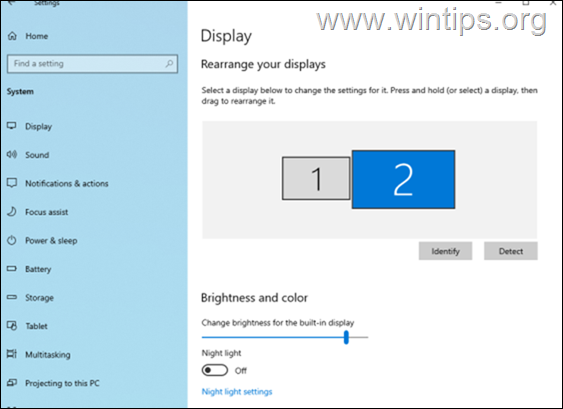
C'est ça! Faites-moi savoir si ce guide vous a aidé en laissant votre commentaire sur votre expérience. Veuillez aimer et partager ce guide pour aider les autres.